我最新最全的文章都在 南瓜慢说 www.pkslow.com ,欢迎大家来喝茶!
1 简介
最近工作中用到了Terraform,权当学习记录一下,希望能帮助到其它人。
Terraform系列文章如下:
Terraform入门教程,示例展示管理Docker和Kubernetes资源
Terraform插件Provider管理,搜索、定义、下载
Terraform模块Module管理,聚合资源的抽取与复用
模块是为了便为管理与复用,就跟函数是一样的。一个模块大概有以下文件:
main.tf:就像是函数入口;README.md:如函数的声明;variables.tf: 变量说明,就像函数的入参;outputs.tf: 输出,如函数的返回值;examples: 使用示例;
另外,模块也是可以嵌套的,即模块里有子模块,但不建议嵌套太深。
2 创建及使用自定义模块
2.1 创建模块
我们来通过一个简单示例讲解如何自己创建一个模块。这个模块的功能是在Kubernetes上部署一个nginx,就是创建一个Deployment和一个Service。
这个模块共有两个文件,一个是main.tf,用来定义Resource,即Deployment和Service。另一个文件是variables.tf,用来定义这个模块所需要的输入变量。这两个文件都放在当前目录的nginx-kubernetes文件夹下。目录结果如下:
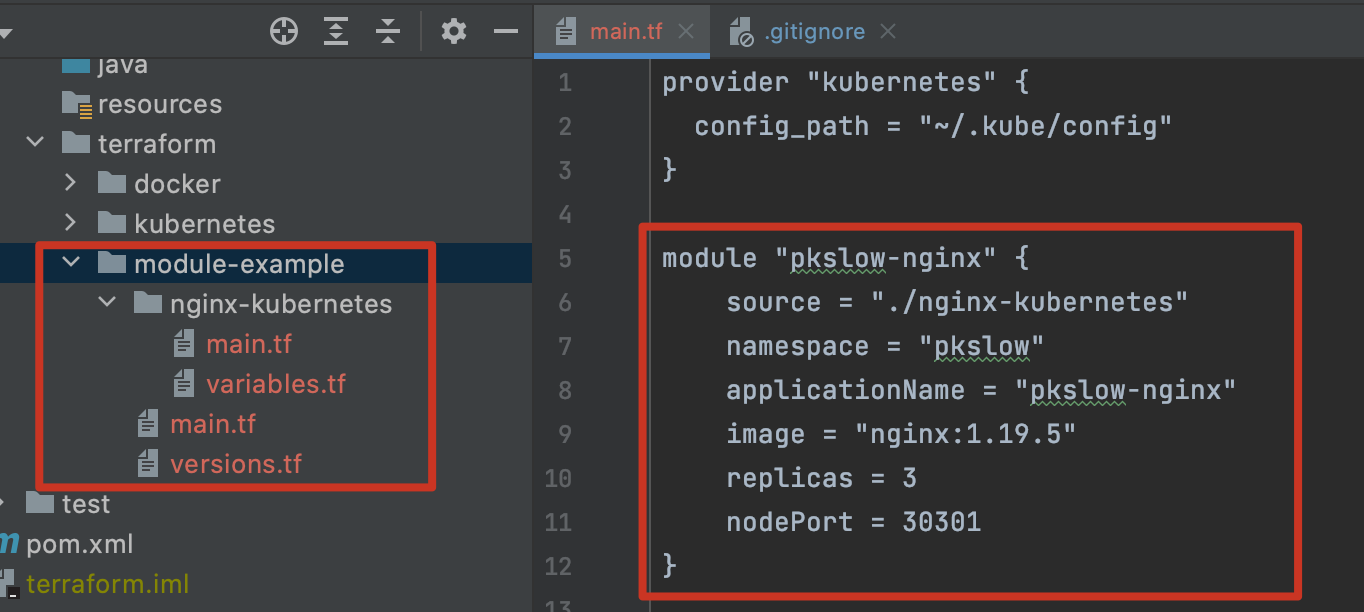
main.tf文件如下:
resource "kubernetes_deployment" "test" {
metadata {
name = var.applicationName
namespace = var.namespace
}
spec {
replicas = var.replicas
selector {
match_labels = {
app = var.applicationName
}
}
template {
metadata {
labels = {
app = var.applicationName
}
}
spec {
container {
image = var.image
name = "nginx-container"
port {
container_port = 80
}
}
}
}
}
}
resource "kubernetes_service" "test" {
metadata {
name = var.applicationName
namespace = var.namespace
}
spec {
selector = {
app = var.applicationName
}
type = "NodePort"
port {
node_port = var.nodePort
port = 80
target_port = 80
}
}
depends_on = [kubernetes_deployment.test]
}
它就是资源定义,然后把一些变量用var.xxx的形式替换,这样Terraform解析的时候就会找对应的变量进行赋值。
variables.tf文件如下:
variable "namespace" {
description = "k8s namespace"
}
variable "applicationName" {
description = "applicationName"
}
variable "image" {
description = "image"
}
variable "replicas" {
description = "deployment replicas"
}
variable "nodePort" {
description = "nodePort"
}
在main.tf文件使用的变量,都在这里有定义。
2.2 使用模块
现在我们已经创建好了模块,接下来要引用它。我们就在当前目录引用即可。代码如下:
provider "kubernetes" {
config_path = "~/.kube/config"
}
module "pkslow-nginx" {
source = "./nginx-kubernetes"
namespace = "pkslow"
applicationName = "pkslow-nginx"
image = "nginx:1.19.5"
replicas = 3
nodePort = 30301
}
source: 模块来源的地址;namespace: 命令空间,模块定义的入参;applicationName: 应用名,模块定义的入参;image: 镜像,模块定义的入参;replicas: Pod的数目,模块定义的入参;nodePort: 端口,模块定义的入参;
引用模块还是很简单的,跟调用函数差不多,就是告诉别人名字和入参。
3 使用外部模块
模块的source支持多种类型,如本地路径、Terraform官方仓库、GitHub等。
本地路径:
module "pkslow" {
source = "./pkslow"
}
Terraform仓库:
module "consul" {
source = "hashicorp/consul/aws"
version = "0.1.0"
}
GitHub地址:
module "pkslow" {
source = "github.com/larrydpk/pkslow"
}
如果是用SSH,如下:
module "pkslow" {
source = "git@github.com:larrydpk/pkslow.git"
}
压缩包:
module "vpc" {
source = "https://pkslow.com/vpc-module?archive=zip"
}
4 总结
代码请查看:https://github.com/LarryDpk/pkslow-samples
欢迎关注微信公众号<南瓜慢说>,将持续为你更新...
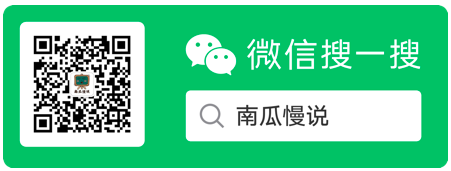
多读书,多分享;多写作,多整理。